1)圆
画圆的方法除了指定圆心和半径(直径)外,还可通过三点(3P)/两点(2P)/相切、相切、半径(T)等方法绘制。
①当指定圆的圆心后,命令行提示“指定圆的半径或直径”,可输入值,也可指定点“2”。此点与圆心的距离决定圆的半径或直径(图2.31)。

图2.31 两点的距离确定圆的半径或直径
②三点(3P):是基于圆周上的三点绘制圆。当命令行提示“指定圆上的第一个点”“指定圆上的第二个点”“指定圆上的第三个点”时,分别点圆上三点,如图2.32(a)所示。
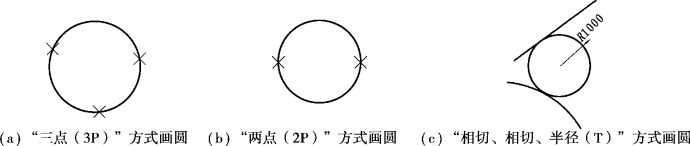
图2.32 不同的方式画圆
③两点(2P):基于圆直径上的两个端点绘制圆。当命令行提示“指定圆直径的第一个端点”“指定圆直径的第二个端点”时,分别点圆直径的2个端点,如图2.32(b)所示。
④相切、相切、半径(T):基于指定半径和两个相切对象绘制圆。当命令行提示“指定对象与圆的第一个切点”“指定对象与圆的第二个切点”时,点相切对象上任一点(递延切点)。当命令行提示“指定圆的半径<当前>”时,输入圆半径值,如图2.32(c)所示。
2)快速选择
当具有某一相同特性的对象比较多,且在视图中比较分散时,要同时选择到所有对象很麻烦,此时可以用“快速选择”方式来进行选择。
(1)选取图2.33(a)中蓝色的直线
图中上部的弧和直线为蓝色,下部为黑色。快速选择蓝色的直线后显示如图2.33(b)所示。选择方法如下:
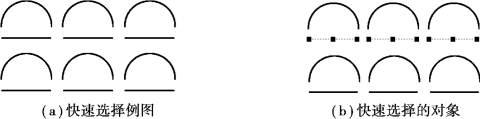
图2.33 快速选择示例
单击下拉菜单“工具”→“快速选择”,弹出如图2.34所示的“快速选择”对话框,在该对话框中将“对象类型”设定为“直线”,将“特性”设定为“颜色”,“运算符”为“=”,“值”设定为“蓝”。单击“确定”即可完成对蓝色直线的选择,然后按要求对所选对象进行修改。
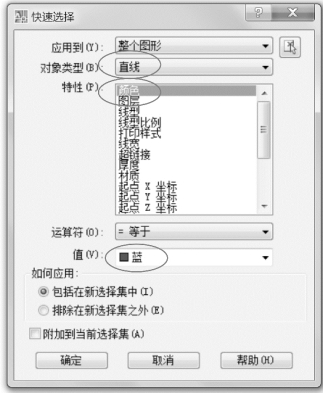
图2.34 “快速选择”蓝色直线的对话框
(2)造型顶的8个大椭圆的选择
对于造型顶的8个大椭圆的选择,也可采用快速选择的方法。在“快速选择”对话框中(图2.35)将“对象类型”设定为“椭圆”,将“特性”设定为“短轴半径”,“运算符”为“=”,“值”设定为“70”,就可完成对8个大椭圆的选择。但要先选对象,再执行“修剪”命令。命令提示直接进入“被修剪对象”的选择。
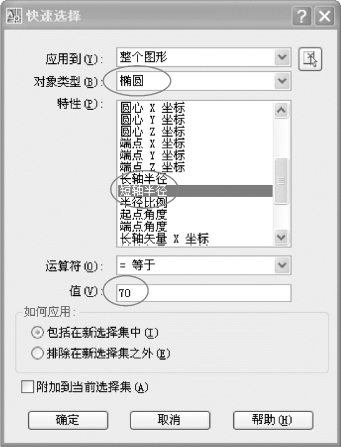
图2.35 “快速选择”8个大椭圆的对话框
3)修剪
【修剪】命令可以修剪对象,使它们精确地终止于由其他对象定义的边界。对象既可以作为剪切边,也可以是被修剪的对象。如图2.36所示,要将图2.36(a)修剪为图2.36(b)结果,选择对象时选择椭圆和两边2条直线,椭圆和直线互为剪切边。
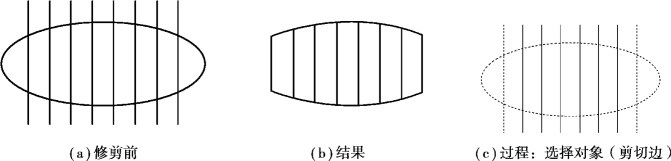
图2.36 互为剪切边和被修剪对象的修剪
(1)点选和窗选相结合选择要修剪的对象(https://www.daowen.com)
修剪若干个对象时,使用不同的选择方法有助于选择修剪对象。在上例中,可利用交叉选择选定直线的上部和下部(图2.37),再点选椭圆的左右部分。
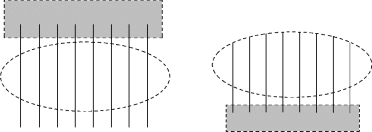
图2.37 两次交叉选择被修剪对象
(2)栏选被修剪对象
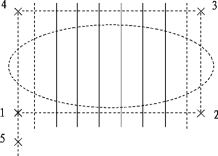
图2.38 栏选被修剪对象
此例也可以用栏选择方法选一系列修剪对象(图2.38)。
选择要修剪的对象,或按住Shift键选择要延伸的对象,或
[栏选(F)/窗交(C)/投影(P)/边(E)/删除(R)/
放弃(U)]: F >>键入“F”,回车,执行“栏选”。
指定第一个栏选点: >>单击图中“1”点。
指定下一个栏选点或[放弃(U)]: 依次单击图中2,3,4,
5点,回车结束,完成图形修剪。
4)延伸
【延伸】![]() 命令与【修剪】
命令与【修剪】![]() 命令用法极为相似。【延伸】是将不够长的线条延伸到某对象边界,【修剪】是将超长的线条被某边界剪短。
命令用法极为相似。【延伸】是将不够长的线条延伸到某对象边界,【修剪】是将超长的线条被某边界剪短。
执行命令中,先选择对象,它们都选择的是作为边界的对象。后选择要【延伸】/【修剪】的对象。
【延伸】命令中提示:选择要延伸的对象,或按住Shift键选择要修剪的对象,或[栏选(F)/窗交(C)/投影(P)/边(E)/放弃(U)]:
【修剪】命令中提示:选择要修剪的对象,或按住Shift键选择要延伸的对象,或[栏选(F)/窗交(C)/投影(P)/边(E)/放弃(U)]:
可以看出不论是【修剪】还是【延伸】都可同时进行修剪和延伸操作。
如将图2.39(a)中选择“线3”为边界,将“线1”修剪,将“线2”延伸,处理为图2.39(b)的形状。方法如下:
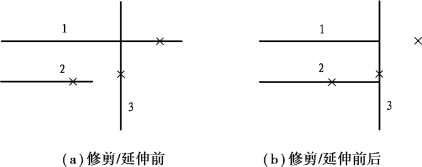
图2.39 修剪/延伸命令对照
方法1:用【延伸】命令。
命令行提示“选择对象”时,选“线3”;
命令行提示“选择要延伸的对象,或按住Shift键选择要修剪的对象,或…”时,单击“线2”,然后按住Shift键点“线1”。
方法2:用【修剪】命令。
命令行提示“选择对象”时,也选“线3”;
命令行提示“选择要修剪的对象,或按住Shift键选择要延伸的对象,或…”时,单击“线1”,然后按住Shift键单击“线2”。
免责声明:以上内容源自网络,版权归原作者所有,如有侵犯您的原创版权请告知,我们将尽快删除相关内容。







